Wenn wir verschiedene Benutzer auf einem Windows 10-Computer verwalten, ist es normal, dass jeder Benutzer ein anderes Profil verwaltet, da jeder Benutzer eine andere Rolle spielt oder wir sogar verschiedene Funktionen im System selbst verwalten.
Eine der Aufgaben, die wir am wenigsten verwenden, ist das Übertragen des Profils eines Benutzers in Windows 10, aber wir fragen uns möglicherweise, warum ein Profil in Windows 10 übertragen werden soll. Einfach, es kann vorkommen, dass das System ausfällt und eine Neuinstallation erforderlich ist oder wir dies möchten Durch die Einrichtung eines neuen Betriebssystems und des Benutzerprofils sparen wir viel Zeit bei der Konfiguration.
Sehen wir uns an, wie wir ein Benutzerprofil in einem Windows 7-, 8- oder 10-Betriebssystem mithilfe eines kostenlosen Tools namens Transwiz übertragen können .
Zu den Hauptfunktionen von Transwiz gehören:
- Unterstützt mehrere Sprachen.
- Sie können Benutzerprofile automatisch von Windows XP nach Windows 7/8/10 konvertieren
- Transwiz enthält eine einfache und praktische Oberfläche zum Übertragen und Wiederherstellen von Benutzerprofilen in Windows.
- Wir können Dateien und Ordner sichern.
- Wir können das Systemsymbol verwenden, um die Profile zu übertragen.
- Freeware Edition.
- Der Installationsprozess von Transwiz ist einfach und intuitiv.
1. So übertragen Sie ein Benutzerprofil unter Windows mit Transwiz
Wenn wir das Transwiz- Tool ausführen, sehen wir das folgende Fenster.
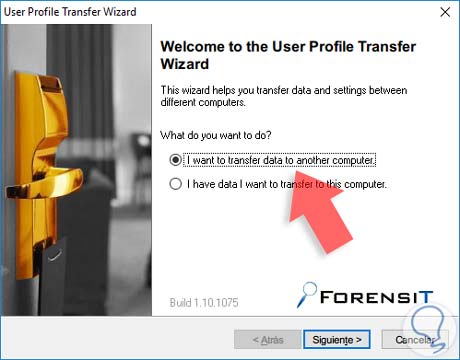
Dort müssen wir definieren, welche Art von Aufgabe auszuführen ist:
In unserem Beispiel verwenden wir die erste Option und sehen Folgendes. Dort wählen wir aus, welchen oder welche Benutzer wir das Profil übertragen möchten. Sobald Sie fertig sind, klicken Sie auf Weiter. Das nächste Fenster wird angezeigt.
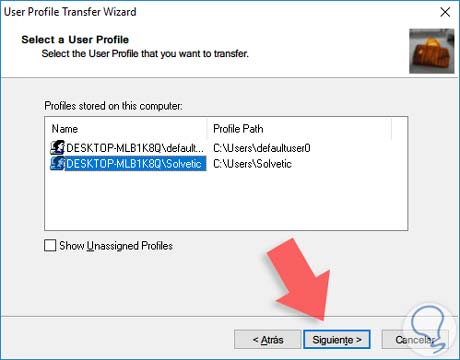
Dort müssen Sie einen Namen und den Pfad definieren, in dem das Benutzerprofil gespeichert wird. Sobald wir diesen Wert definiert haben, klicken Sie auf Weiter. Wir sehen, dass wir die Fast Pack- Box aktivieren können, um den Prozess agiler zu gestalten.
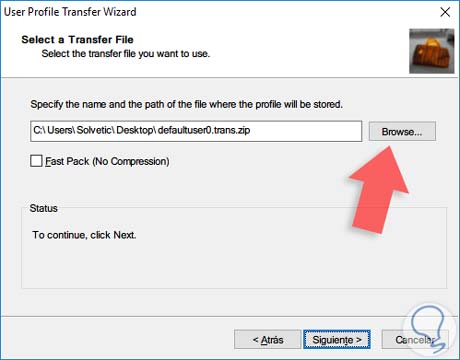
Sobald Sie auf Weiter klicken, wird ein Fenster angezeigt, in dem Sie ein Passwort vergeben können, um die Sicherheit zu erhöhen und andere Benutzer daran zu hindern, Änderungen am Profil vorzunehmen.
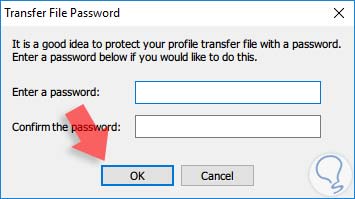
Sobald das Passwort festgelegt wurde, beginnt der Prozess der Übertragung des ausgewählten Profils.
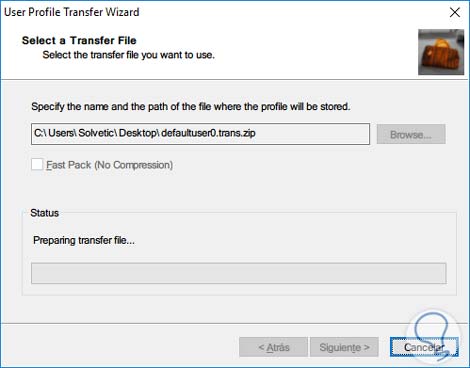
Wir sehen, dass Sie den Vorgang korrekt abgeschlossen haben. Klicken Sie auf Fertig stellen , um den Assistenten zu beenden.
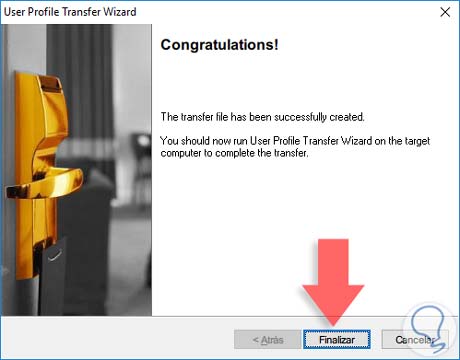
Wir werden sehen, dass eine komprimierte Datei in dem Pfad erstellt wurde, den wir mit dem Benutzerprofil definiert haben.
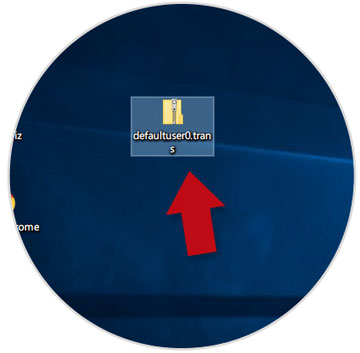
2. Wiederherstellen eines Benutzerprofils unter Windows mit Transwiz
Sobald wir das Team definiert haben, in dem das Benutzerprofil erstellt werden soll, werden wir den folgenden Prozess ausführen, um das von uns erstellte Profil wiederherzustellen .
Wir öffnen das Transwiz-Tool und wählen die Option Ich habe Daten , die ich auf diesen Computer übertragen möchte
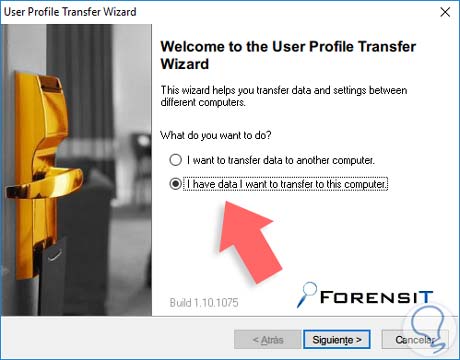
Klicken Sie auf Weiter und definieren Sie den Pfad, in dem die Profilkopie gespeichert ist.
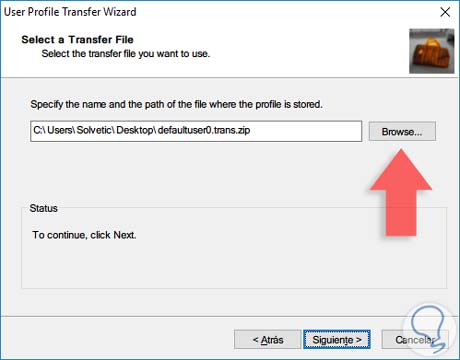
Klicken Sie auf Weiter und geben Sie das Kennwort ein, das beim Sicherungsvorgang festgelegt wurde.
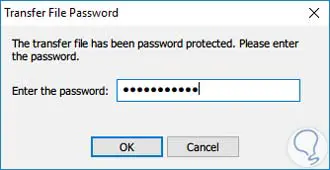
Wenn Sie auf OK klicken, wird der Vorgang zum Wiederherstellen des ausgewählten Profils gestartet. Zunächst müssen Sie jedoch die Domäne definieren, in der das Profil wiederhergestellt werden soll, falls Sie sich in einer befinden.
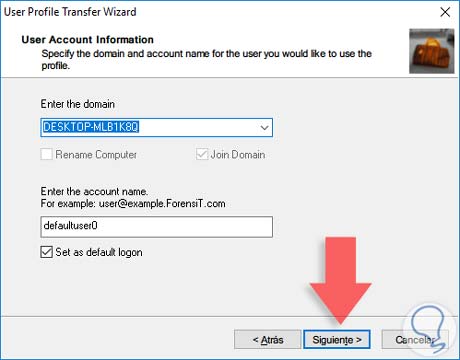
Klicken Sie auf Weiter und wir werden sehen, dass der Profilübertragungsprozess beginnt.
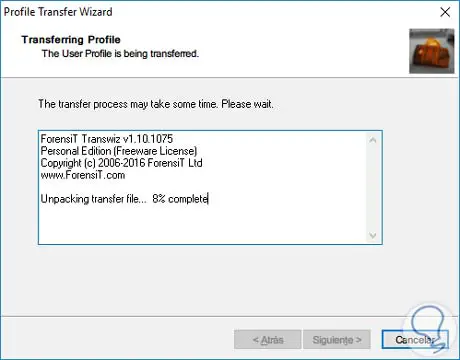
Der Vorgang ist korrekt beendet.
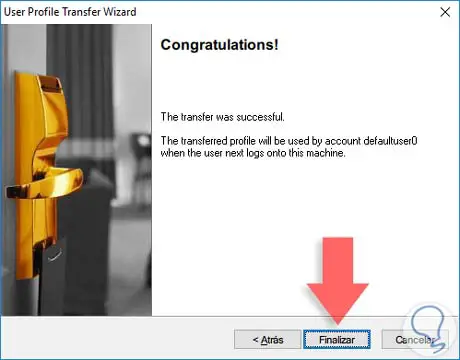
Auf diese Weise können wir die Benutzerprofile auf Windows 7-, 8- oder 10-Systemen einfach und schnell übertragen . Dies ist sehr nützlich, insbesondere, wenn wir das Betriebssystem neu installieren müssen und der Benutzer konfiguriert werden soll, um den gesamten Prozess von zu sparen Null
Das Verwalten von Benutzern und ihren Profilen ist wichtig, wenn wir mehrere Teams oder verschiedene Benutzer in einem Team haben. Informieren Sie sich über die Verwaltung von Profilen in Ihrem PC und sehen Sie, wie einfach die Verwaltung von Benutzerprofilen in Windows 10 mit der PowerShell-Konsole ist.
Verwalten Sie W10-Benutzer